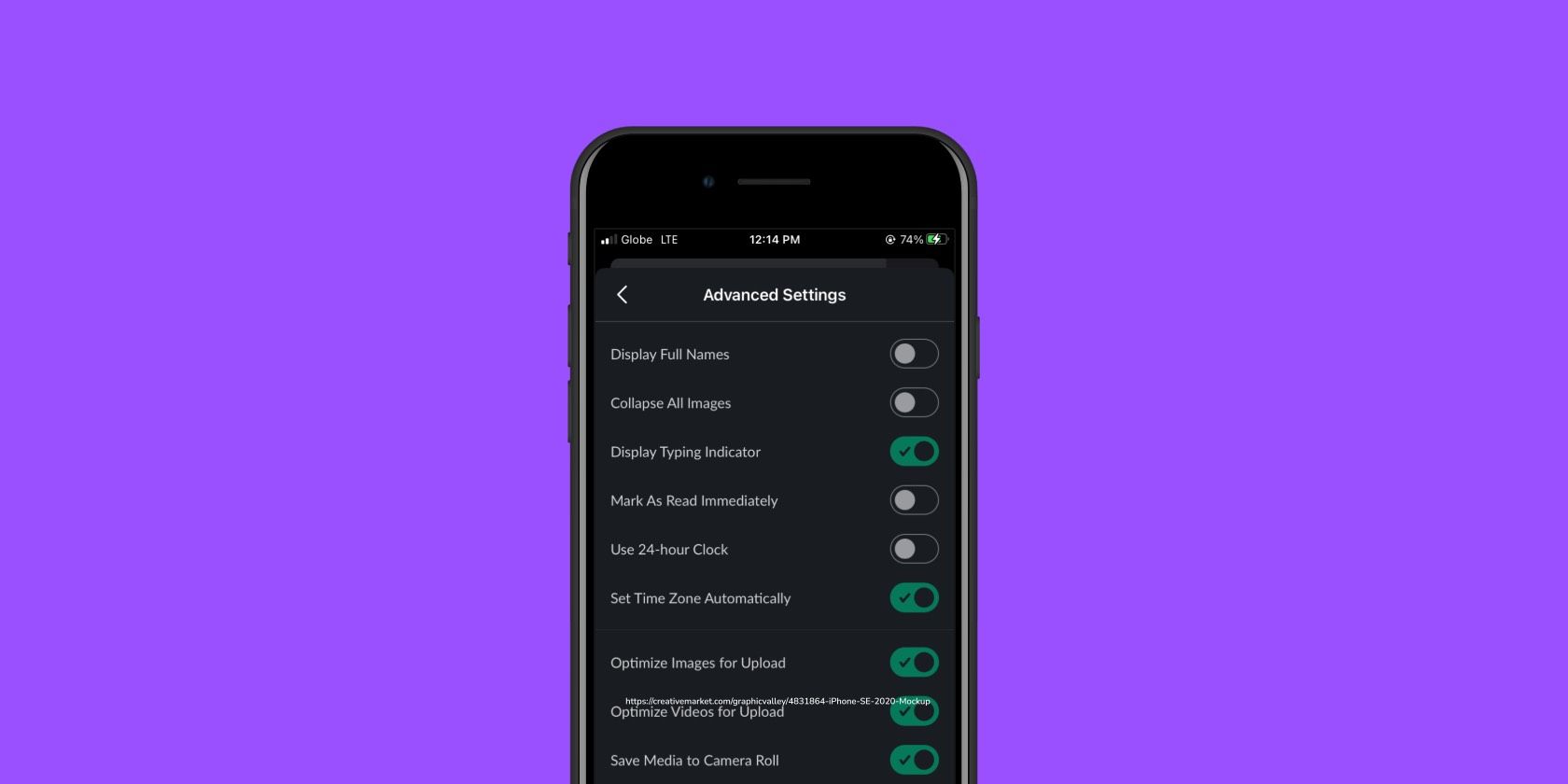آیا می خواهید از شر نشانگرهای تایپ در Slack خلاص شوید؟ در اینجا نحوه حذف آن آمده است.
هنگامی که صحبت از مکالمات دشوار می شود، سکوت به اندازه کلمات شما مهم است. متأسفانه، کار کردن به صورت آنلاین باعث شده است که منظورتان بهخصوص در Slack به سختی بیان شود.
از برخی جهات، ابزارهایی مانند Slack اغلب فوریتهای زیادی ایجاد میکنند که میتواند منجر به تحت فشار قرار گرفتن برای پاسخ فوری به پیامها یا عجله در پاسخگویی به کانالها حتی زمانی که در دسترس نیستید، شود.
نحوه توقف تایپ نشانگرها در Slack
خوشبختانه، راههای زیادی وجود دارد که در آن Slack به کاربران اجازه میدهد تجربه خود را سفارشی کنند تا به طور کلی استرس کمتری داشته باشد، مانند حذف نشانگرهای تایپ. دو راه برای حذف نشانگرهای تایپ در اپلیکیشن موبایل و دسکتاپ وجود دارد. در اینجا نحوه انجام هر دو آمده است.
نحوه حذف نشانگرهای تایپ در برنامه Slack Mobile
با توجه به اینکه اکثر افراد از Slack در حال حرکت با استفاده از تلفن خود استفاده می کنند، حذف نشانگرهای تایپ در برنامه تلفن همراه خود منطقی است. برای حذف موارد زیر مراحل زیر را دنبال کنید:
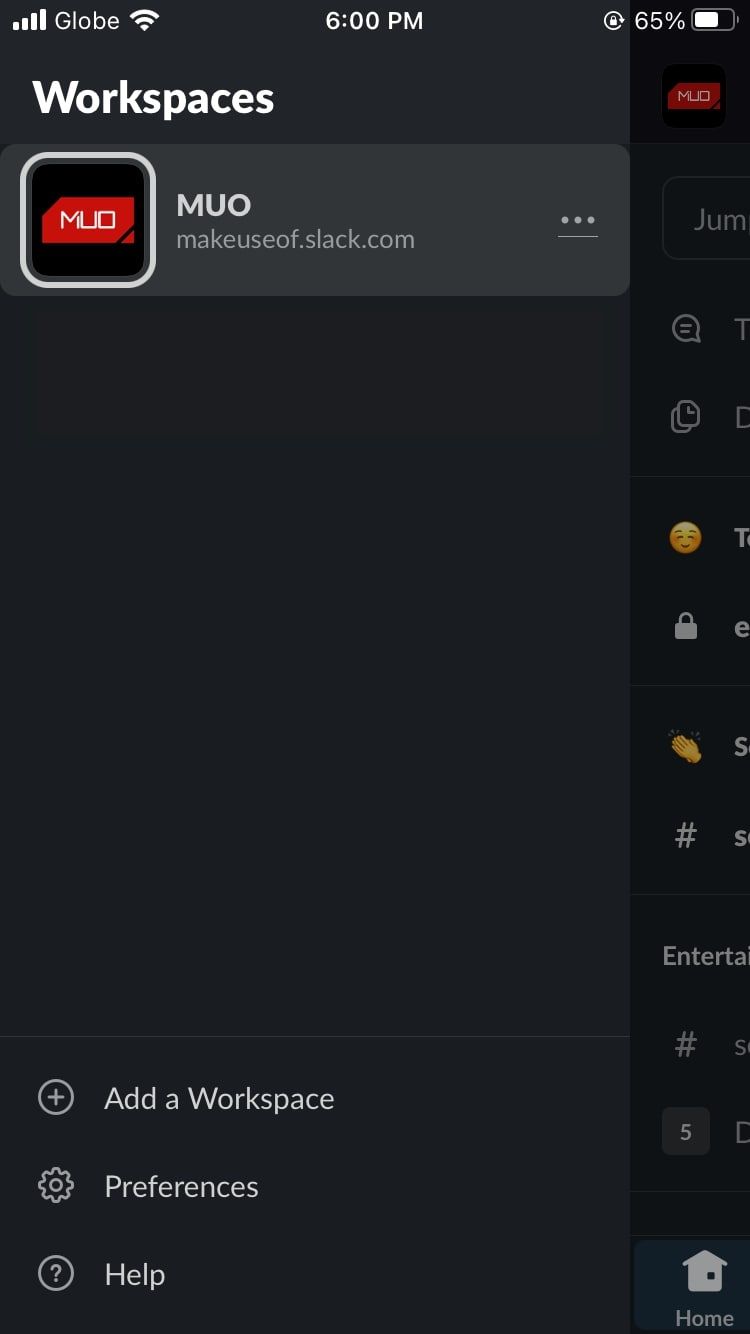
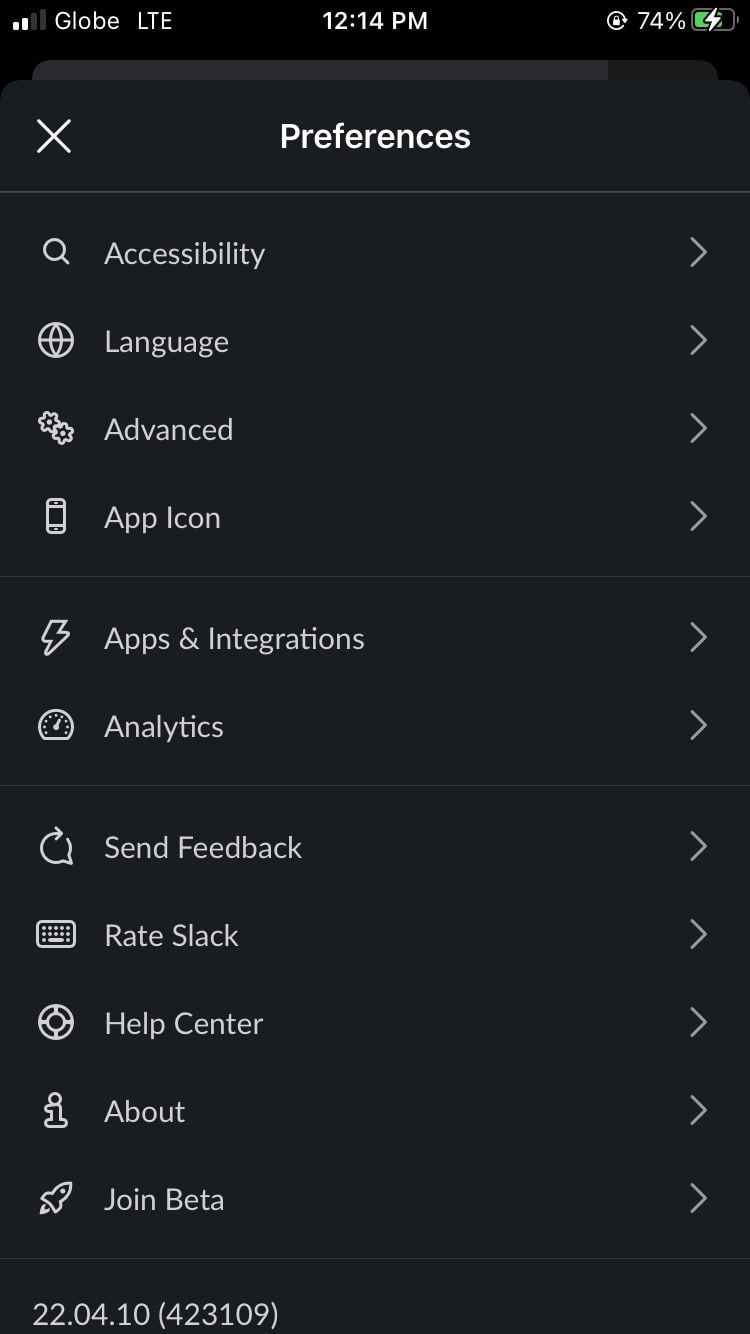
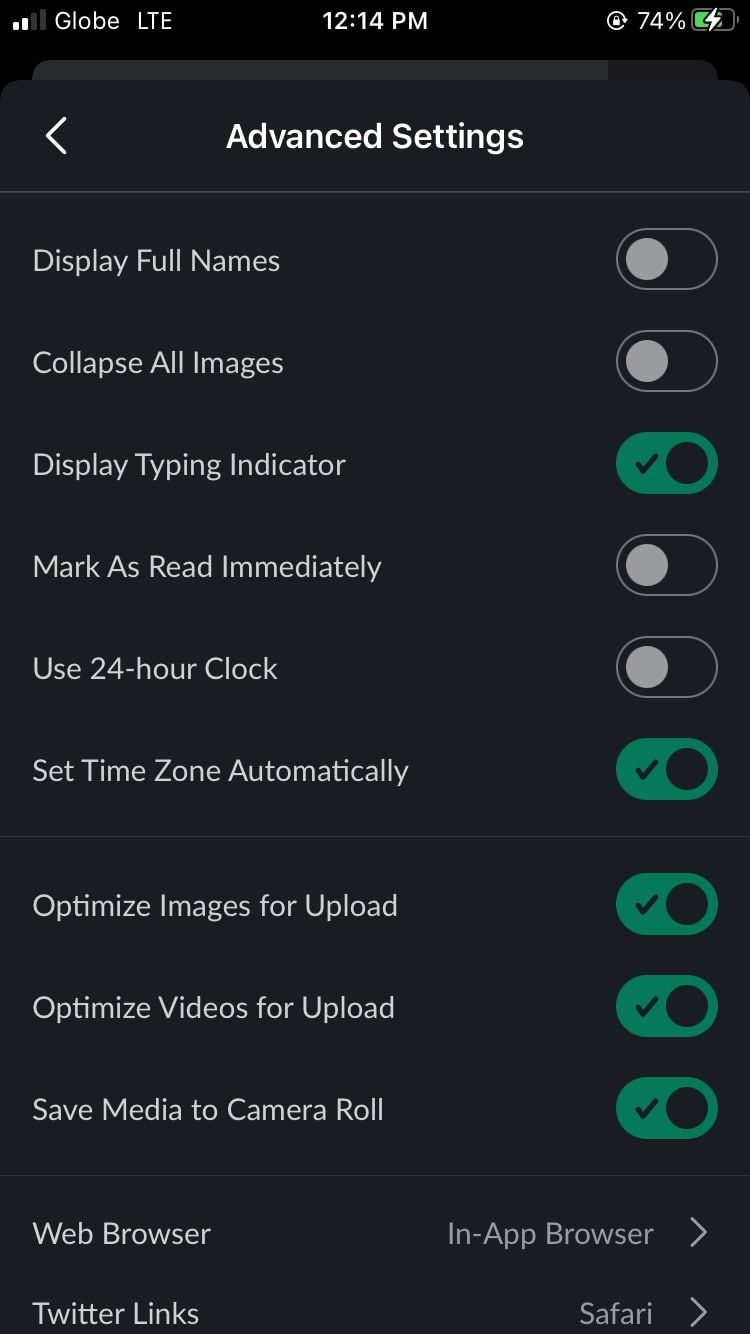
- در تلفن همراه خود، برنامه Slack را باز کنید.
- در گوشه سمت چپ بالای صفحه، روی نماد فضای کاری کلیک کنید.
- روی Preferences ضربه بزنید.
- Advanced را انتخاب کنید.
- در کنار Display Typing Indicator، دکمه را خاموش کنید.
نحوه حذف نشانگرهای تایپ در برنامه Slack Desktop
اگر متوجه شدید که بیشتر از Slack روی دسکتاپ استفاده می کنید، ممکن است بخواهید نشانگرهای تایپ را در آنجا نیز حذف کنید.
- در برنامه دسکتاپ Slack.
- در گوشه سمت راست بالای صفحه، روی عکس نمایش داده شده خود کلیک کنید.
- تنظیمات را انتخاب کنید.
- روی پیامها و رسانه کلیک کنید.
- در قسمت گزینههای اضافی، علامت کادر کنار «نمایش اطلاعات درباره افرادی که در حال تایپ پیام هستند» را بردارید.
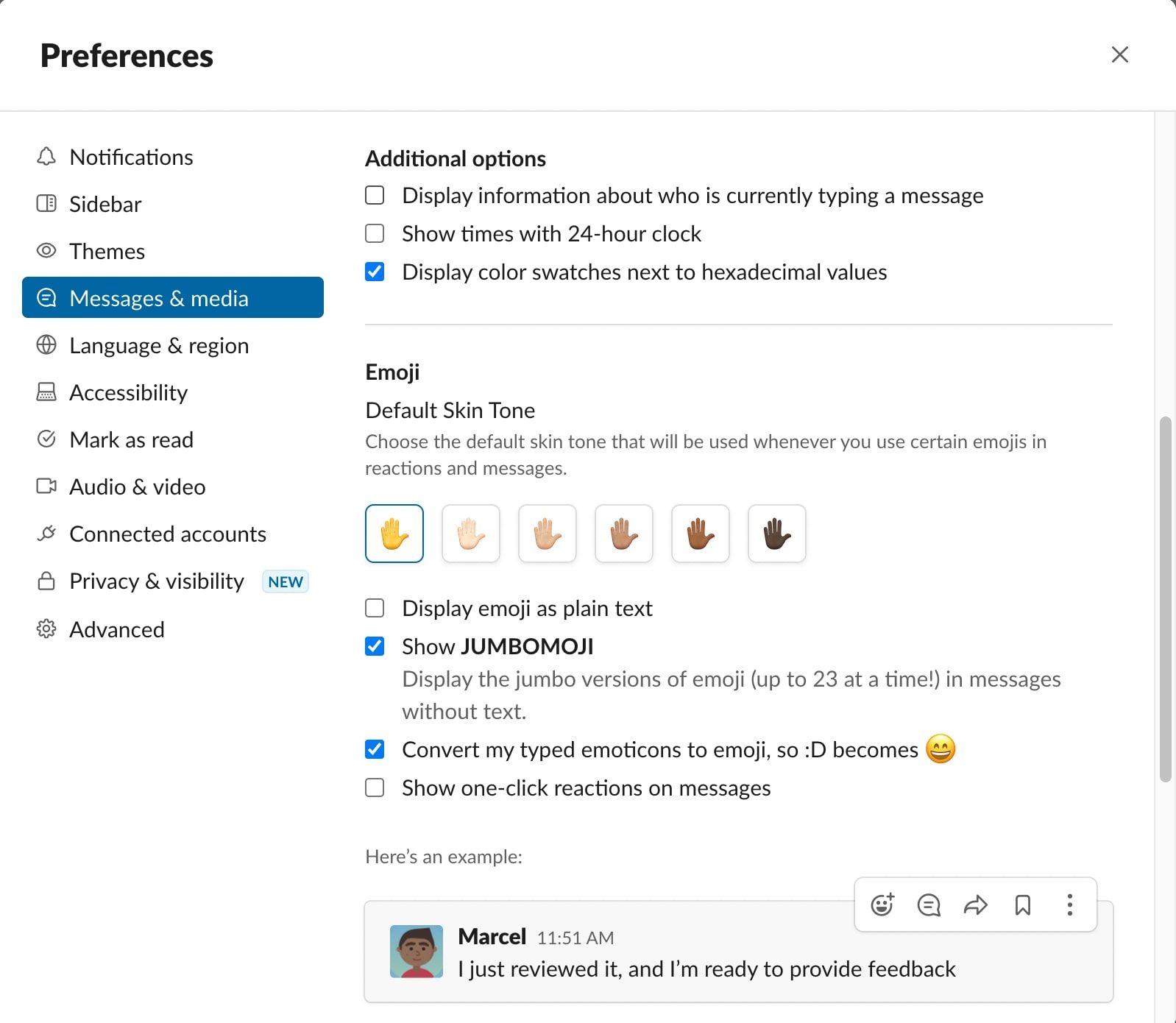
به خاطر داشته باشید که حذف نشانگرهای تایپ در Slack فقط به دید شما محدود می شود. با این کار، نمیتوانید تغییر دهید اگر فردی که با او صحبت میکنید وضعیت تایپ شما را ببیند.
مرزهای خود را در Slack بهبود بخشید
جدا از حذف نشانگرهای تایپ، باید تنظیمات دیگر را در Slack نیز تغییر دهید تا محیط کاری آرامتری داشته باشید. برای مثال، همچنین میتوانید وضعیت Slack خود را تغییر دهید تا زمانی که در دسترس هستید یا در دسترس نیستید نشان داده شود.
با این کار، مردم می توانند یک X قرمز بزرگ ببینند تا آنها را از تلاش برای دریافت پاسخ فوری از شما، زمانی که مشغول هستید، منصرف کند. از طرف دیگر، میتوانید منطقه زمانی خود را در Slack نیز اضافه کنید، تا مردم بدانند که آیا زمان نامعقولی برای تماس با شما در ساعات خاصی است یا خیر.
Slack را کمتر استرس زا کنید
در حالی که Slack کار با هم تیمی های سراسر جهان را آسان می کند، به این معنی نیست که هر کاری که روی آن انجام می دهید باید قابل مشاهده باشد. به هر حال، مرزهای سالم حتی در فضای دیجیتال مهم هستند.